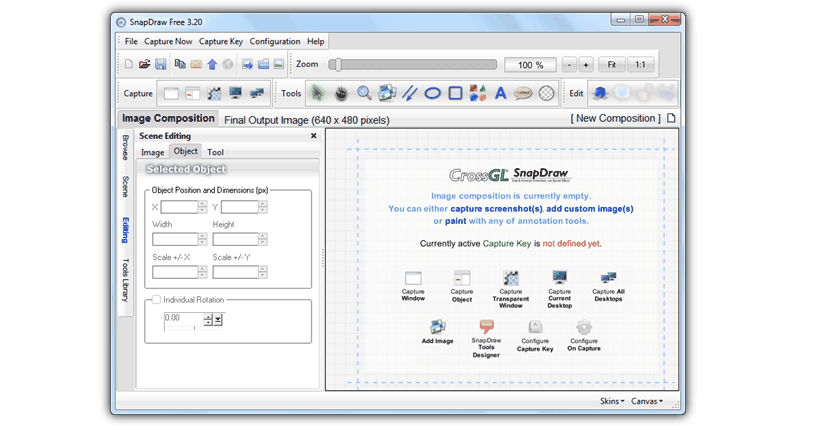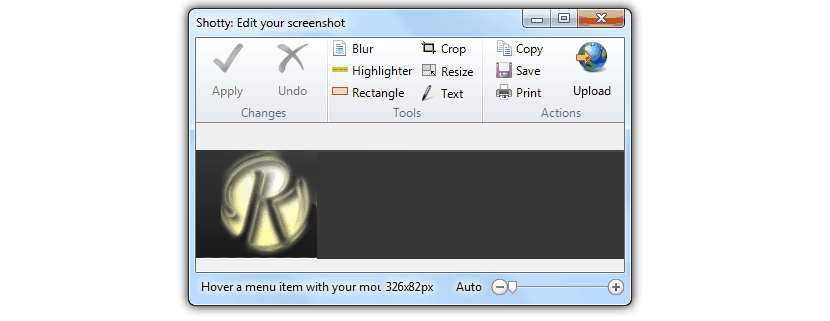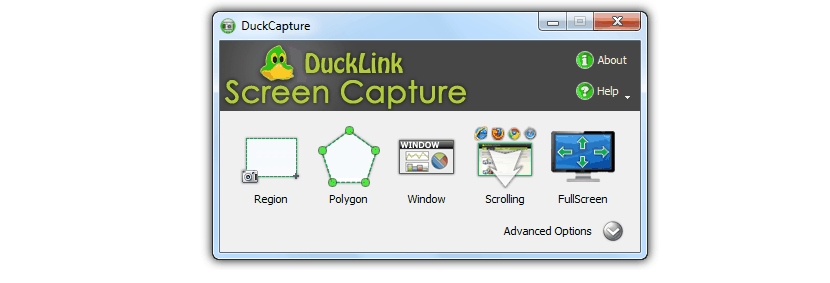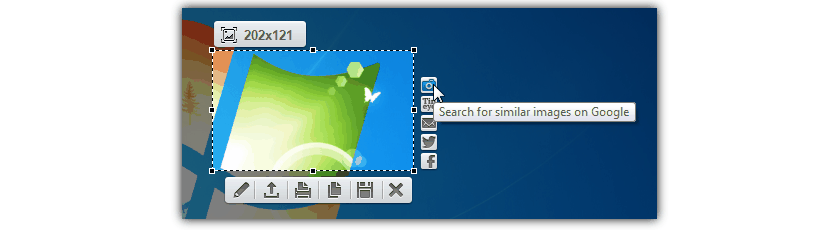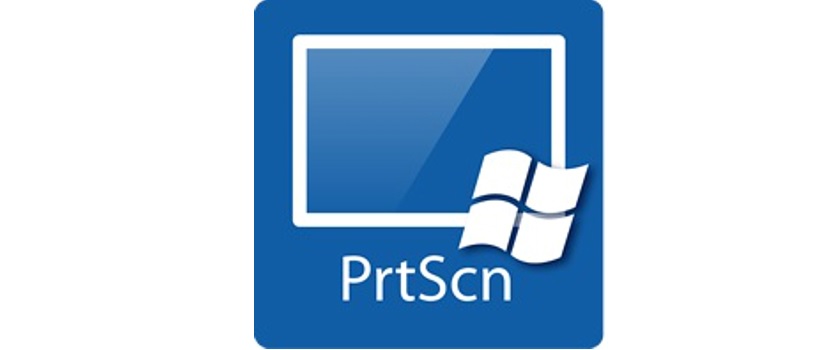
Som vi bliver bedt om at tage et screenshot i Windows, understøttes et af de første alternativer, der er vedtaget tasten «Print Screen» (eller udskrivningsskærm), noget der bliver klassisk (primitivt for nogle), fordi denne funktion er blevet opretholdt fra de første versioner af Windows indtil nu.
De nyeste versioner af Windows har et interessant værktøj, der kan bruges helt gratis, som har navnet «nedskæringer" Selvom på engelsk vil du kende det som «Snipping Tool». I virkeligheden er der et stort antal værktøjer, der kan bruges til denne type opgaver i Windows, hvilket er årsagen og formålet med denne artikel, det vil sige, vi introducerer dig til et par lige så gratis alternativer til optagelse af en skærm eller en del af det.
Dette er det første alternativ, som vi vil anbefale i øjeblikket, som du kan downloade det fra dets officielle hjemmeside. Selvom dens grænseflade er brugervenlig På grund af enkelheden af det lyder nogle af dets funktioner interessante, hvis du vil køre det fra Windows XP til Windows 7.
SnapDraw Free har evnen til at fange regioner, og hvor, du kan vælge, at hjørnerne er afrundede; Du kan også bruge den skyggeeffekt, som dette værktøj tilbyder, dette er en stor attraktion, for med dette behøver vi ikke at behandle billedet i nogen applikation til grafisk design. På den anden side har du også muligheden for at placere forstørrelsesglaseffekten på en bestemt region inden for fangsten.
- 2. skudt
Vores næste alternativ er netop dette, som du kan downloade og bruge helt gratis. Ligesom det forrige værktøj tilbyder Shotty dig også en enkel og brugervenlig grænseflade.
Fra det har du muligheden for vælg den type afgrøde eller fangst, du skal lave, ændre størrelsen på det optagede billede, læg en sløreffekt, muligheden for at placere et vandmærke lige her, skriv eventuel yderligere tekst blandt et par andre funktioner. Noget, som mange mennesker kan lide, er, at du her kan bruge en funktion (ikonet for planeten jord), der Det hjælper os med at uploade billedet til en bestemt tjeneste på internettet. På den anden side er der i bunden af dette værktøj en lille glideknap, der hjælper os med at zoome ind eller ud af en bestemt region inden for fangsten.
- 3. DuckCapture
Som et tredje alternativ foreslår vi, at du bruger DuckCapture, som har en meget speciel funktion, som de andre ovennævnte værktøjer ikke gør.
Fra grænsefladen til dette værktøj kan du komme til vælg forskellige typer at fangeDisse er: at fange en region med en polygonal form, et bestemt vindue i Windows, en hel webside og endda en fuld skærm på Windows-skrivebordet.
- 4. LightShot
Selvom dette værktøj ikke tilbyder os mange funktioner at bruge, har det et par funktioner, som de foregående, de har dem ikke.
Hvad vi først vil fremhæve af dette værktøj er muligheden for at være i stand til at fange og bruge det for at prøve at finde en lignende på nettet. Derudover har værktøjet en lille online billededitor, der minder meget om det, du kan beundre i Adobe Photoshop. Fra lige her har du muligheden for at dele fangsten til Facebook eller Twitter.
Med de alternativer, vi har nævnt, har du på en meget nem og enkel måde allerede mulighed for at udføre skærmbilleder i Windows XP eller Windows Vista (og andre supplerende operativsystemer), som er en stor hjælp for brugerne af disse operativsystemer, fordi der i dem er der ingen mulighed for at bruge "udskærings" -værktøjet, der er integreret i de nyeste versioner af Windows.